Холст данных
На холсте данных (представление источника) можно просмотреть, каким образом данные были добавлены в таблицу данных и применялись ли дополнительные изменения для получения окончательной таблицы. Каждый объект в верхней части холста данных называется узлом и представляет собой источник данных или операцию, в которой были объединены данные из двух источников. В структуре источника можно щелкнуть различные узлы, чтобы просмотреть действия, применяемые к данным на этом шаге. Это поможет понять, как создана окончательная таблица данных, используемая в анализе. На холсте данных также можно изменить настройки разных узлов или повторно загрузить данные из разных источников.
На панели разработки щелкните значок Холст данных ![]() .
.
В этом примере таблица данных загружена из Salesforce. В исходную таблицу добавлены дополнительные строки и столбцы из файлов данных.
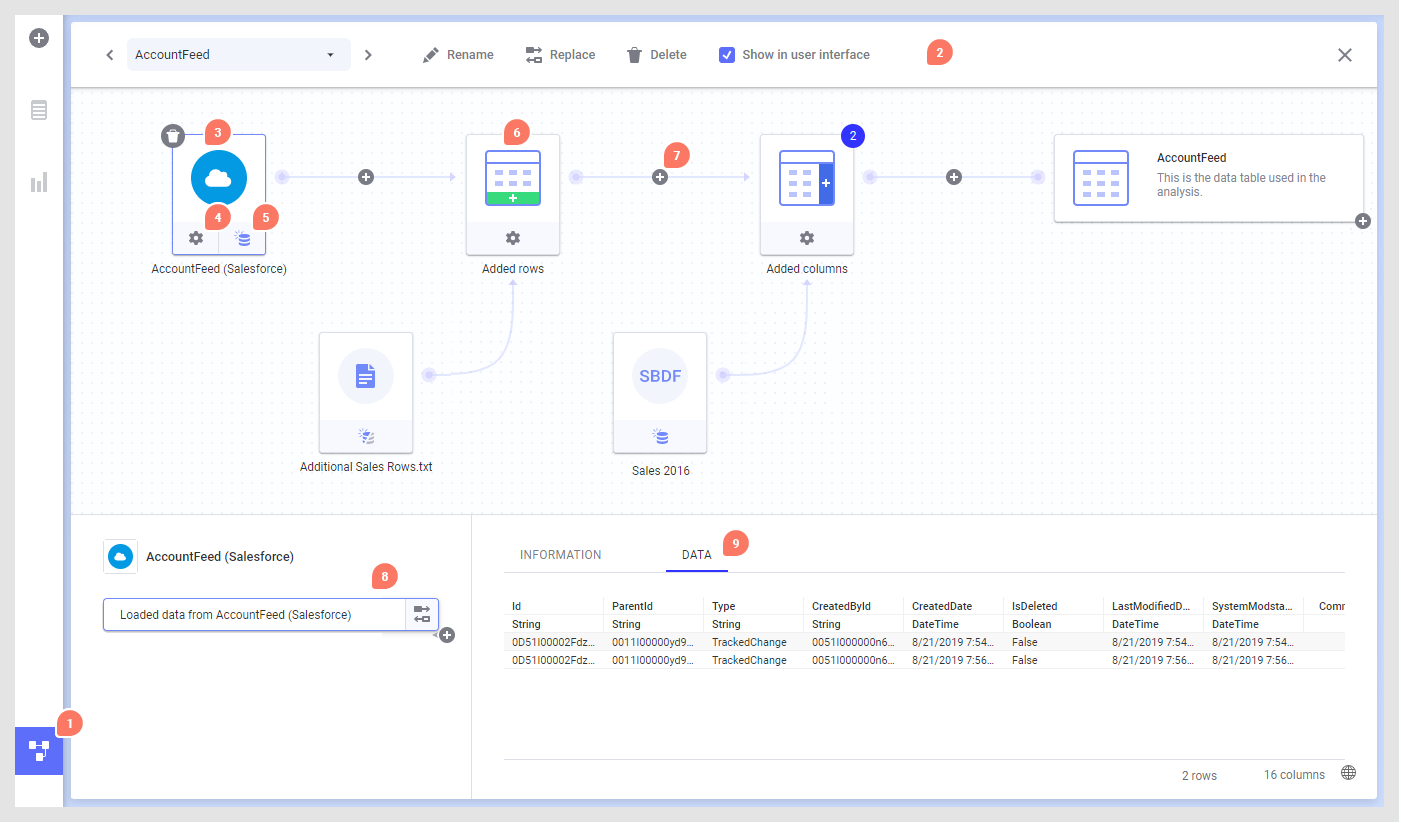
1. Переключайтесь между холстом данных и холстом визуализации, щелкая значок Холст данных  на панели разработки.
на панели разработки.
2. Панель инструментов в верхней части холста данных отображает название просматриваемой таблицы данных и содержит инструменты, которые работают со всей таблицей данных, такие как Переименовать, Заменить и Удалить. У вас также есть возможность скрыть таблицы данных (например, если они используются для промежуточных вычислений) с помощью селекторов осей и всплывающего меню «Данные в анализе», сняв флажок Показывать в интерфейсе.
3. Щелкните узел, чтобы просмотреть дополнительные сведения об этом узле в полях ниже.
4. Если параметры узла можно изменить, щелкните для этого значок настроек на узле. Дополнительные сведения см. в разделе Изменение подключения к данным, Изменение сопоставления столбцов и других настроек добавленных строк и Изменение параметров добавленных столбцов. Обратите внимание, что кнопки настроек, к которым был доступ в предыдущем сеансе, могут отсутствовать, если данные из другого узла в таблице данных недоступны, поэтому убедитесь, что все ожидаемые данные включены в анализ.
5. Для источников некоторых типов можно изменить параметры загрузки данных. Для этого нажмите кнопку в нижней части узла и установите другой параметр.
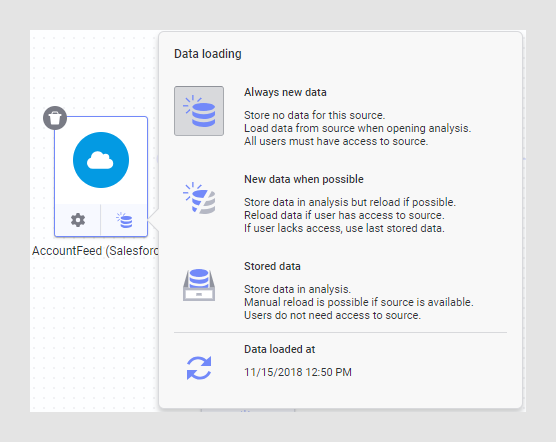
6. После добавления дополнительных данных в исходную таблицу данных добавленные данные будут отображаться в качестве отдельного узла, а исходные данные и добавленные строки или столбцы будут отображаться в узле Добавленные строки или Добавленные столбцы.
7. В определенную точку в структуре данных можно добавить дополнительные строки или столбцы, щелкнув знак «плюс» между двумя узлами.
8. В поле внизу слева отображается список групп шагов в текущем выделенном узле и предоставляется точка записи (если применимо) для замены таблицы данных или удаления ранее добавленных операций. Если возникнет проблема с выполнением операции, отобразится уведомление об этом с помощью значков и подсказок. Если нужно добавить дополнительные строки или столбцы в определенную точку в структуре, щелкните знак «плюс» и выберите нужную операцию. Обратите внимание. Если вставляются строки или столбцы между группами преобразований в список операций, любые преобразования ниже точки вставки будут перемещены в новый узел в структуре данных.
9. В поле справа отображаются подробные сведения о выбранной операции. Для источников в памяти щелкните заголовок Данные, чтобы в области предварительного просмотра данных увидеть, как они будут выглядеть после применения шагов в выбранной группе. На этом этапе также можно увидеть количество строк и столбцов в данных, что позволяет выяснить, были ли данные добавлены ожидаемым образом.
Узел в правой крайней части экрана представляет собой окончательную таблицу данных в том виде, в котором она используется в визуализации в Spotfire.
Если были добавлены функции обработки данных, вы можете просматривать информацию об их текущей конфигурации и редактировать их входные данные с холста данных. Дополнительную информацию о функциях обработки данных см. в разделе Функции обработки данных на холсте данных.
- Изменение имени таблицы данных
Имя таблицы данных отображается во всех селекторах таблиц данных и используется в качестве имени по умолчанию в новых визуализациях таблицы. Если исходное имя таблицы данных непонятно, его можно изменить на более подходящее. Авторы могут переименовывать таблицы данных на холсте данных. - Замена таблицы данных
Вы можете заменить таблицу данных в своем анализе файлами данных, сохраненными локально на вашем компьютере, данными, которые ранее были сохранены в библиотеке, или, если у вас есть доступ, можно использовать данные из Google Analytics или Salesforce. - Удаление таблицы данных
Если в анализ добавлено несколько таблиц данных, можно удалить неиспользуемые таблицы из холста данных. - Добавление строк в таблицу данных
При работе с данными в памяти можно добавлять строки в текущую таблицу данных из другого источника. Данные можно добавить из локального файла, файла данных, который был ранее сохранен в библиотеке Spotfire (с помощью клиента Windows), или непосредственно из систем Google Analytics и Salesforce, если у вас есть к ним доступ. - Добавление столбцов в таблицу данных
При работе с данными в памяти в текущую таблицу данных можно добавить столбцы, чтобы создать соединение между данными из разных источников и объединить их в одну таблицу данных. Данные можно добавить из локального файла, файла данных, который был ранее сохранен в библиотеке Spotfire (с помощью клиента Windows), или непосредственно из систем Google Analytics и Salesforce, если у вас есть к ним доступ. - Хранение данных в анализе
При работе с данными связываемого источника (например, данными из Salesforce или файлами данных, сохраненных в библиотеке) можно выбрать, сохранять данные в анализе или перезагружать их из источника при каждом открытии анализа. - Перезагрузка данных для одного источника данных
При работе с данными с Salesforce, из Google Analytics или файлами данных, сохраненными в библиотеке, можно сохранить связь данных с источником, чтобы они повторно загружались из него при каждом открытии анализа. Кроме того, может понадобиться повторно загрузить связанные данные во время сеанса, не открывая анализ. Например, известно, что данные в источнике обновляются каждые пять минут, но необходимо просмотреть самые актуальные сведения. В таком случае можно использовать повторную загрузку данных для конкретного источника данных, как описано в этом разделе. - Замена источника данных
Таблица данных может быть основана на данных из одного или нескольких источников данных. Заменить отдельный источник данных можно на холсте данных. Зачастую это предпочтительнее, чем замена всей таблицы данных. - Удаление операций на холсте данных
Некоторые операции с данными можно удалить на холсте данных. - Удаление источника данных из таблицы данных
Если таблица данных была создана на основе данных из нескольких источников (путем добавления столбцов или строк), эти источники можно удалить из таблицы данных по мере их устаревания. Это реализуется на холсте данных - Изменение подключения к данным
Если в анализ добавлены данные с помощью подключения к внешнему источнику данных (например, Salesforce или Google Analytics), могут возникнуть ситуации, когда необходимо изменить получаемые столбцы, изменить диапазон дат для просмотра либо в некоторых случаях добавить представления (таблицы данных) в подключение к данным или удалить их из него. Затем для изменения подключения можно использовать холст данных.